在数据驱动的时代,Excel无疑是每一个职场人必备的技能。而在这其中,VLOOKUP函数则是每个数据分析师、财务助手甚至普通上班族工作的得力助手。今天,我们将深入探讨VLOOKUP函数的使用方法、实际案例,以及在使用过程中常见的错误和解决方案,让你在日常工作中提升效率。
Excel中的VLOOKUP函数,其实是一个查找函数,专门为需要在表格中查找特定数据而设计。简而言之,它能帮你在一个表格里面找到你想要的信息,并从其他列中提取相关数据。那么,VLOOKUP的基本构成是什么呢?
VLOOKUP的基本语法为:
lookup_value:你想要查找的具体值,可以是单元格的引用或者是一个手动输入的数值。
table_array:这个区域就是你要查找的数据范围,它可以是当前工作表,也可以合并多个其他表格的数据。
col_index_num:这是你希望取得数据所在列的编号,注意,列的计数是从1开始的。
range_lookup:这个布尔值用于指示查找是要精确匹配(传入FALSE)还是近似匹配(传入TRUE),默认为TRUE。
以一个简单的学生成绩表为例,我们有以下数据:
| 学号 | 姓名 | 成绩 | | ---- | ---- | ---- | | 001 | 张三 | 85 | | 002 | 李四 | 90 | | 003 | 王五 | 78 |
假设你想根据学生的学号查找其姓名及成绩,你可以使用如下公式:
=VLOOKUP(001, A2:C4, 2, FALSE)
这一公式的意思是:查找学号为001的学生,返回第二列(姓名)的数据,确保精确匹配。
那么,VLOOKUP不只是在一个表格中使用,我们还可以利用它在多个表格之间进行查找。例如,你正在处理一个关于产品的表格,表内有产品编号、名称及价格的信息,如果希望根据产品编号查找其价格,其实只需要同样使用VLOOKUP函数即可。一旦掌握了这个方法,你将会发现效率的极大提升!
还有一种常见场景,就是合并多个数据源。当企业在处理客户信息与订单信息时,VLOOKUP可以帮助将两个表格中的数据相互整合,便于整体分析。
举个例子,假设一个产品价格表如下:
| 数量 | 单价 | | ---- | ---- | | 1 | 100 | | 10 | 90 | | 100 | 80 |
如果你需要查找购买50个产品所需的单价,也可以使用近似匹配,比如:
=VLOOKUP(50, E2:F4, 2, TRUE)
这个公式将返回90,这是因为50在数量的范围内,符合近似匹配的条件。
不过,VLOOKUP在使用时可不止是轻松、简单那么简单,它还有一些需要特别注意的事项。首先,VLOOKUP函数只能在查找区域的第一列进行查找,这意味着lookup_value必须是table_array的第一列。如果不巧,数据没有按照你想要的排列,你就得调整表格的结构,这容易让初学者头疼。
另外,选择精确匹配或近似匹配会直接影响查找的结果。若数据集是无序的,使用近似匹配常常可能会得不到正确的结果,这个时候,除非非常确定,建议采用精确匹配。
还有一点,查找的值和查找列的数据类型必须一致。比如,如果你查找的是一个数字,那么在查找列中,相关值也应该是数字格式。避免了这些小麻烦,你的工作将更加高效。
那么,如何解决常见错误呢?如果发现VLOOKUP返回的是错误值,首先检查lookup_value是否存在于该列中;再则确保激活的单元格区域没有多余的空格或特殊字符,尤其是在处理系统导出的数据时;最后,注意数据格式,这一点往往被很多用户忽视。
总的说来,掌握VLOOKUP函数,你就能在数据的海洋中游刃有余。这不仅仅是关于如何查找数据,更多的是在于如何利用这些数据提升我们的工作能力,以及更好地作出数据分析和决策。返回搜狐,查看更多